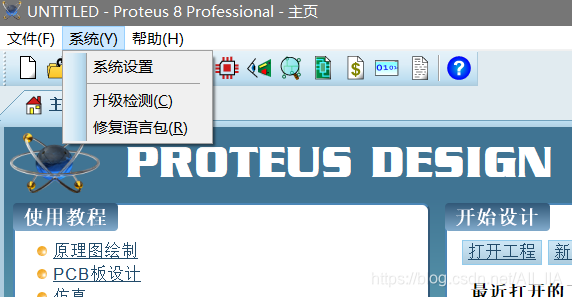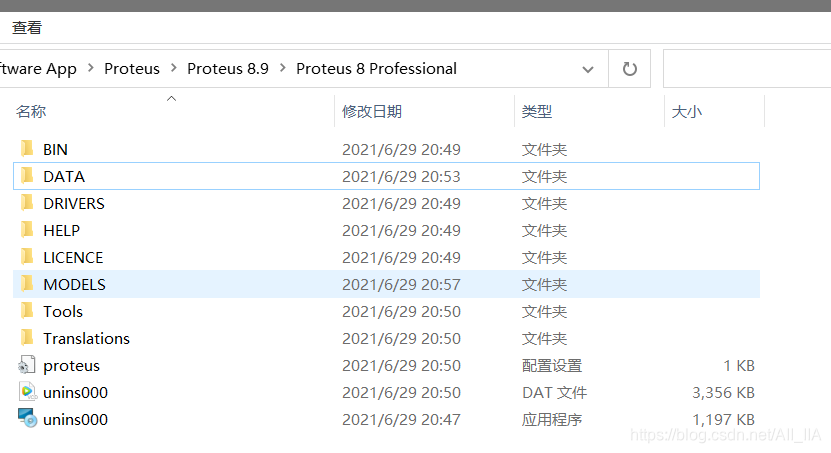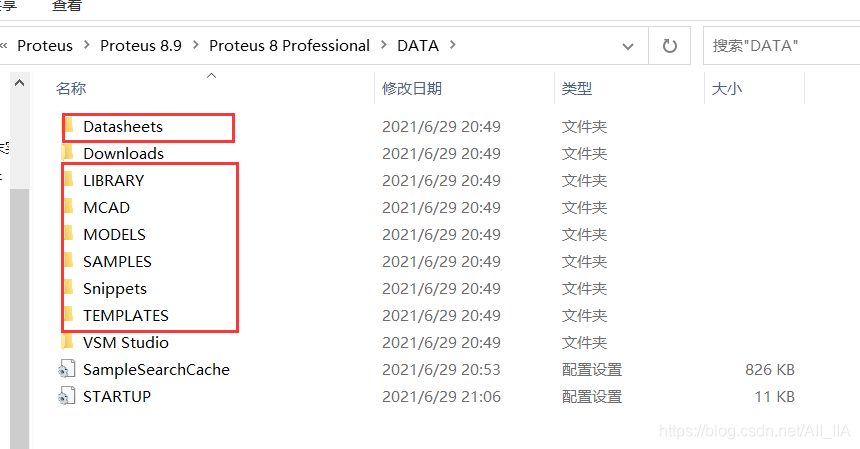Proteus无法在您的库中找到系统文件PRODEFS.INT,LIBRARY文件夹路径错误。 |
您所在的位置:网站首页 › proteus如何安装licence › Proteus无法在您的库中找到系统文件PRODEFS.INT,LIBRARY文件夹路径错误。 |
Proteus无法在您的库中找到系统文件PRODEFS.INT,LIBRARY文件夹路径错误。
|
因为打不开之前低版本的proteus工程文件,最近卸载重新安装了一个新版本的proteus8.10,安装时由于系统仍保留上一版本在C盘里的安装路径,这次安到D盘了,出现了一些错误,在此总结一下解决方法,也供广大网友参考避坑。
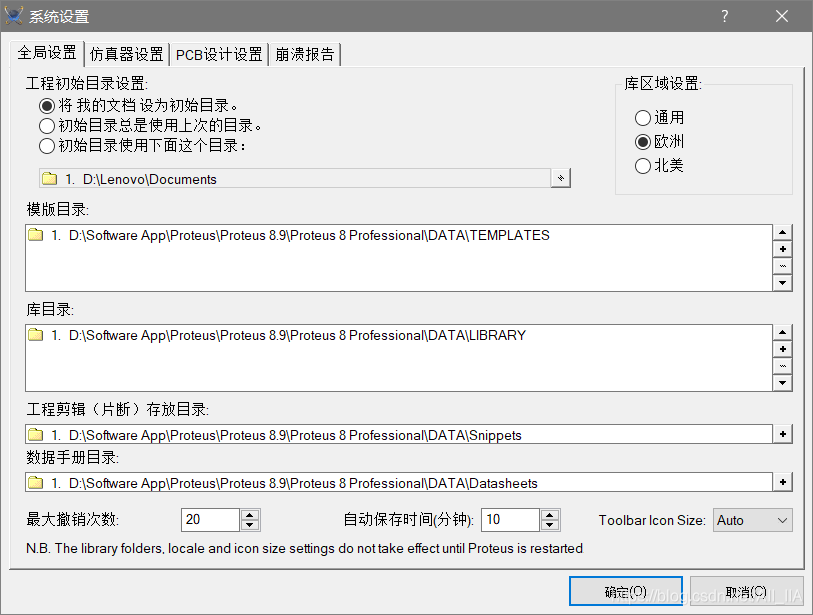 如果上一次的这些文件被卸载或人为删除了,那么在(以下是我的安装路径)D:\Software App\Proteus\Proteus 8.9\Proteus 8 Professional你可能并不能看到LIBRARY,TEMPLATES…等等。
这时你需要打开Proteus 8 Professional安装目录下的DATA文件夹,以上几个框(全局设置、仿真器设置、PCB设计设置、崩溃报告)里的文件夹都可以在里面找到,如下图。
如果上一次的这些文件被卸载或人为删除了,那么在(以下是我的安装路径)D:\Software App\Proteus\Proteus 8.9\Proteus 8 Professional你可能并不能看到LIBRARY,TEMPLATES…等等。
这时你需要打开Proteus 8 Professional安装目录下的DATA文件夹,以上几个框(全局设置、仿真器设置、PCB设计设置、崩溃报告)里的文件夹都可以在里面找到,如下图。
最后,如果以上路径均正确,仅仅是因为缺少PROPDEFS.INI文件,新建一个text文件,将下面的内容站上去,后缀改为.INI即可。 {*PROTEUS} VERSION=8 {*PROPDEFS} {DESC=“Description”,INDEXED STRING} {CAT=“Category”,INDEXED STRING} {SUBCAT=“Sub-Category”,INDEXED STRING} {TYPE=“Package Type”,INDEXED STRING} {MFR=“Manufacturer”,INDEXED STRING} {CODE=“Stock Code”,INDEXED STRING} {ROHS=“ROHS Compliant”,YESNO} {SUPPLIER=“Supplier”,STRING} {COST=“Cost”,FLOAT} {PACKAGE=“PCB Package”,PACKAGE,0} {ITFMOD=“Interface Model”,HIDDEN STRING} {MODEL=“LISA Model”,STRING} {MODFILE=“LISA Model File”,READONLY STRING} {MODDLL=“VSM Model DLL”,READONLY STRING} {PINSWAP=“Pin Swap List”,HIDDEN STRING} {PRIMITIVE=“Primitive Type”,HIDDEN STRING} {SPICEFILE=“SPICE Model File”,READONLY STRING} {SPICELIB=“SPICE Library”,HIDDEN STRING} {SPICEMODEL=“SPICE Model”,READONLY STRING} {SPICEPINS=“SPICE SUBCKT Pin List”,HIDDEN STRING} {STATE=“Active State”,HIDDEN STRING} {TRACE=“Trace Events”,HIDDEN TRACEMODE} {VALUE=“Component &Value”,STRING} |
【本文地址】
今日新闻 |
推荐新闻 |